3Ds MAX给创建的模型加上贴图的使用方法
时间:2022-10-26 17:26
近日有一些小伙伴咨询小编关于在3Ds MAX给创建的模型加上贴图的操作?下面就为大家带来了在3Ds MAX给创建的模型加上贴图的使用方法,有需要的小伙伴可以来了解了解哦。
3Ds MAX给创建的模型加上贴图的使用方法

1、首先打开3Ds MAX,在该软件的右侧找到平面选项,

2、选择平面选项在顶视图里创建一个平面作为地板,

3、选择地板,按下M键在弹出的对话框里选择一个材质球,然后设置参数如图所示:
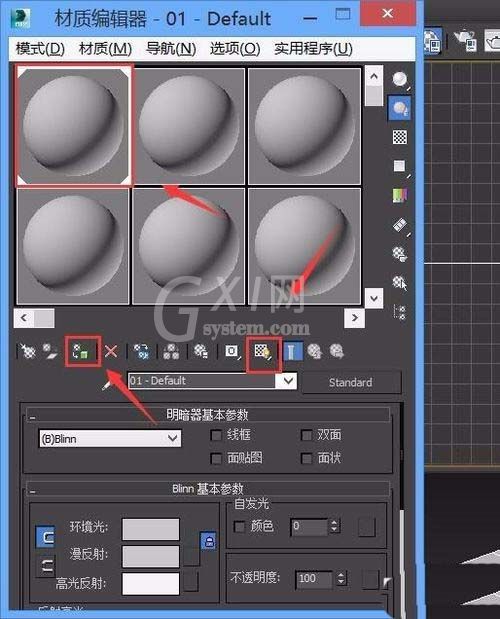
4、设置好后找到漫反射后的选择按钮选项,
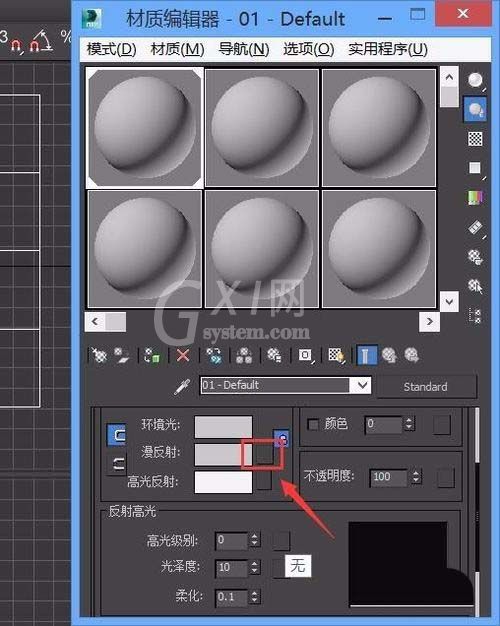
5、点击选择选项在弹出的对话框内就能找到位图选项,

6、点击位图选项在弹出的打开图片对话框里找到工字贴图图片,
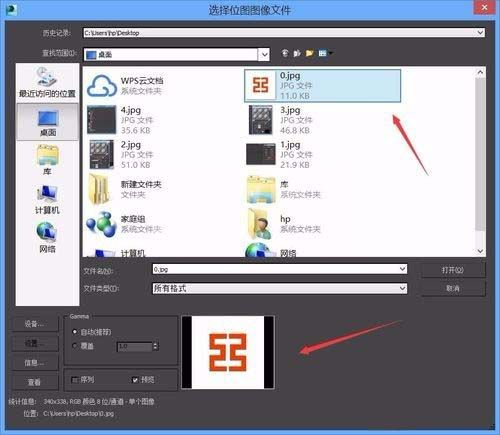
7、点击打开然后在透视图中就能看到地砖工字贴图效果。

各位小伙伴们,看完上面的精彩内容,都清楚3Ds MAX给创建的模型加上贴图的操作步骤了吧!



























